Se il disco rigido esterno Xbox non funziona, inizia controllando le connessioni fisiche e spegnendo e riaccendendo la console. Verifica se l'unità viene riconosciuta nelle impostazioni Xbox e prova porte o cavi USB diversi. Testa l'unità su un altro dispositivo per escludere problemi hardware e valuta la possibilità di riformattarla se necessario, ma fai attenzione poiché ciò cancella i dati.
Assicurati che il software Xbox sia aggiornato e di non superare i limiti di spazio di archiviazione. Se i problemi persistono, potrebbe essere necessario contattare il supporto Xbox per risolverli.
Xbox è un noto marchio di console di gioco sviluppato e di proprietà di Microsoft. Questa console di gioco può connettersi a un televisore e molti altri dispositivi di visualizzazione. Xbox offre un'esperienza di gioco straordinaria ai suoi utenti con l'aiuto della sua grafica realistica.
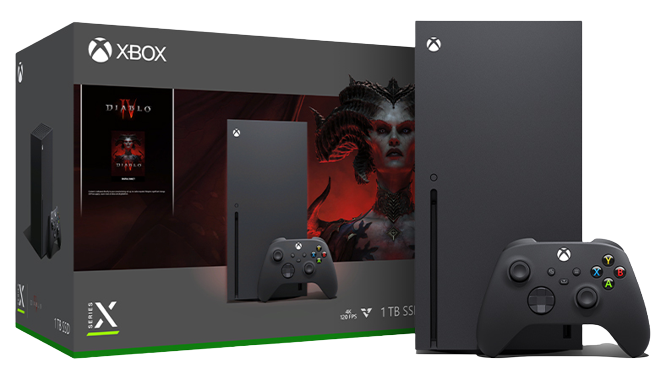
Le console della linea Xbox includono Xbox, Xbox 360 e Xbox One. Tuttavia, a volte la tua Xbox One potrebbe non riconoscere l'unità esterna. Può essere molto frustrante se sei un amante dei giochi e ti trovi in tali situazioni in cui il tuo disco rigido esterno Xbox non funziona o non riconosce.
Questo articolo spiega vari metodi per risolvere i dischi rigidi esterni Xbox che non funzionano o non rilevano problemi. Ma prima di entrare nell'argomento principale su come risolvere tali problemi, scopriamo rapidamente i possibili motivi alla base del problema del disco rigido esterno di Xbox che non funziona.
Riparazione Xbox Disco Rigido Esterno Non Funziona o Mancata Visualizzazione
- Correzioni rapide per risolvere il problema del disco rigido esterno Xbox non funzionante
- Spegni e riaccendi la tua console Xbox One
- Controlla i requisiti dell'HDD per Xbox One
- Aggiorna la tua Xbox One
- Apporta modifiche alla gestione dell'alimentazione di archiviazione
- Ripristina il sistema operativo Xbox One
- Formattazione e ripartizione del disco rigido Xbox
Perché è il Mio Xbox Disco Rigido Esterno Non Funziona?
Possono esserci vari motivi per cui il disco rigido esterno Xbox non funziona o non presenta problemi. Ecco alcuni dei motivi più comuni:
- Alimentazione insufficiente per il disco rigido esterno.
- Problemi con la porta USB su Xbox One.
- Software della console obsoleto.
- Connessioni allentate tra il disco rigido esterno e Xbox One.
- Guasto del disco rigido esterno o problemi hardware.
- Attacco di virus o malware sul disco rigido esterno.
- Incompatibilità del file system sul disco rigido esterno.
- Limitazioni dello spazio di archiviazione sul disco rigido esterno.
- Problemi del sistema operativo su Xbox One.
Come Riparare Xbox Disco Rigido Esterno Non Funziona o Mancata Visualizzazione Problema:
Segui i metodi seguenti per risolvere il problema del disco rigido Xbox non funzionante o non rilevato:
Metodo 1: Correzioni rapide per risolvere il problema del disco rigido esterno Xbox non funzionante
La prima cosa che devi provare Se il tuo disco rigido esterno Xbox One ha smesso di funzionare è seguire i passaggi di base che possono essere il motivo principale alla base del problema dell'unità non funzionante. Segui ed esegui i passaggi seguenti prima di passare al metodo successivo.
- Riavvia la tua Xbox, in molti casi il semplice riavvio di Xbox One può risolvere il problema.
- Rimuovere e ricollegare il dispositivo di archiviazione esterno.
- Usa diverse porte USB per collegare il tuo dispositivo di archiviazione esterno alla tua Xbox One.
- Collega il disco rigido esterno al PC e controlla se funziona correttamente o meno. Se non funziona, il problema è nel disco rigido esterno non nella console Xbox One.
- Prova o cambia il cavo USB poiché il problema può riguardare anche il cavo USB.
Se uno di questi passaggi preliminari non ha risolto il problema del disco rigido Xbox non funzionante, puoi passare al metodo successivo.
Metodo 2: Spegni e riaccendi la tua console Xbox One
In questo metodo ti diremo come eseguire un ciclo di accensione e spegnimento per correggere Xbox One che non riconosce l'errore del disco rigido esterno, segui i passaggi seguenti per eseguire un ciclo di accensione:
Passo 1: Rimuovi tutti i cavi dalla tua console Xbox.

Passo 2: premi il Xbox power button fino allo spegnimento completo della console Xbox.
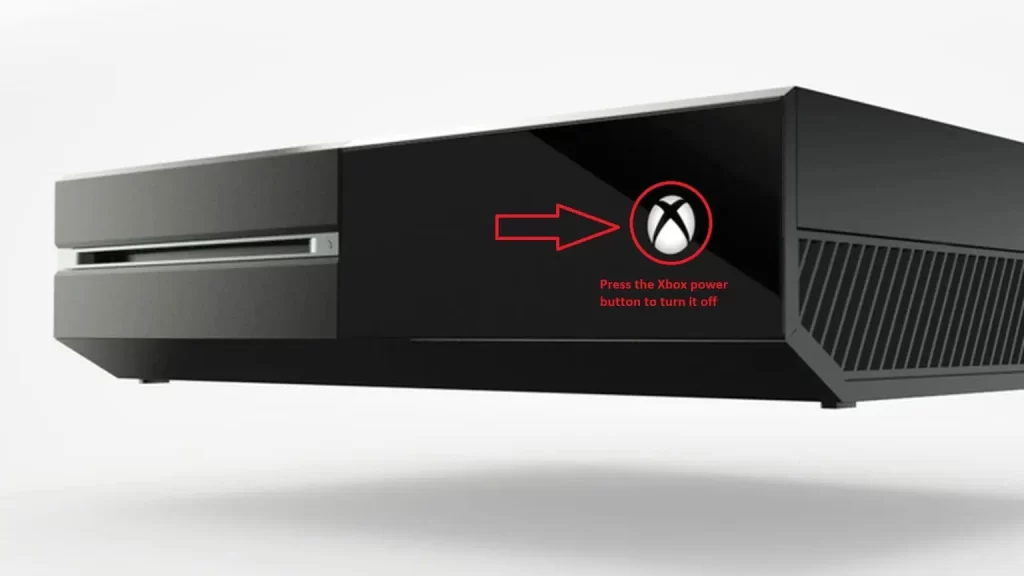
Passo 3: Ricollegare i cavi e premere il Power button di nuovo per accenderlo.
Dopo aver completato i passaggi, collega il tuo disco rigido esterno alla console Xbox e verifica se funziona o meno. Se non funziona, vai al metodo successivo.
Metodo 3: Controlla i requisiti dell'HDD di Xbox One
Controlla i requisiti dell'unità disco rigido sulla tua console Xbox. Di seguito sono riportati i requisiti di base necessari per evitare che il disco rigido esterno di Xbox One non funzioni:
- Assicurati di utilizzare un'interfaccia USB 3.0 o successiva.
- Convalida che è disponibile una capacità di archiviazione di 256 GB o superiore.
- C'è un partition, almeno sul disco rigido esterno.
- Assicurarsi che il dispositivo non sia connesso a più di 3 storage devices.
Metodo 4: Aggiorna la tua Xbox One
Se non sei sicuro che la tua Xbox One stia ricevendo gli ultimi aggiornamenti, prova questi passaggi:
- Assicurati che la tua console sia connessa a Internet, quindi premi il pulsante Xbox per aprire il Pannello.
- Dopo di che seleziona Profile & system impostazioni.
- Selezionare System > Updates & downloads > Update console.
- La console verrà avviata Downloading l'aggiornamento.
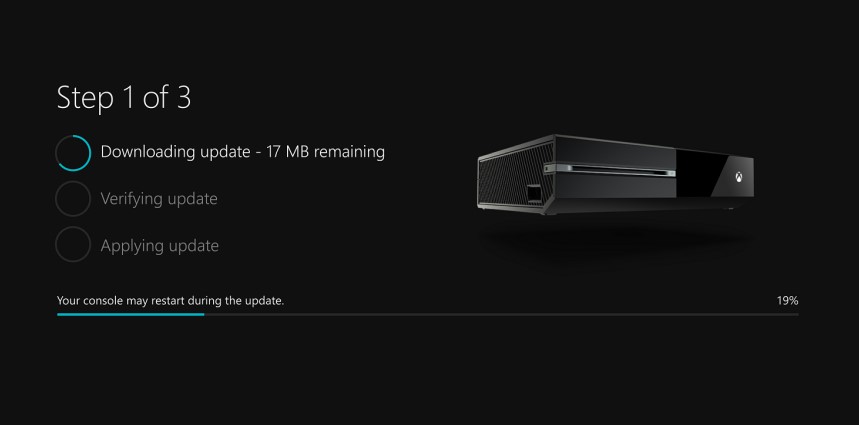
- Ora, la console lo farà Verify l'aggiornamento.
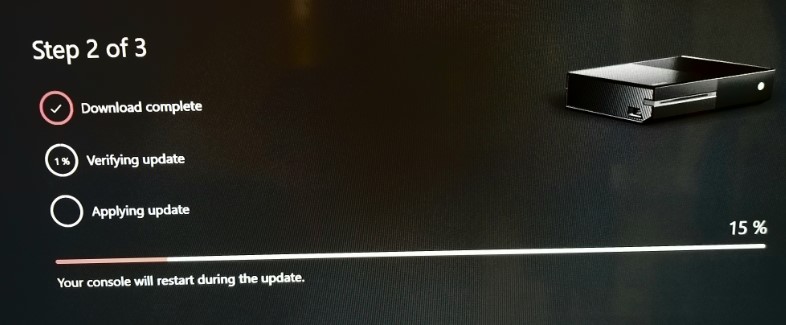
- Infine, installa gli aggiornamenti
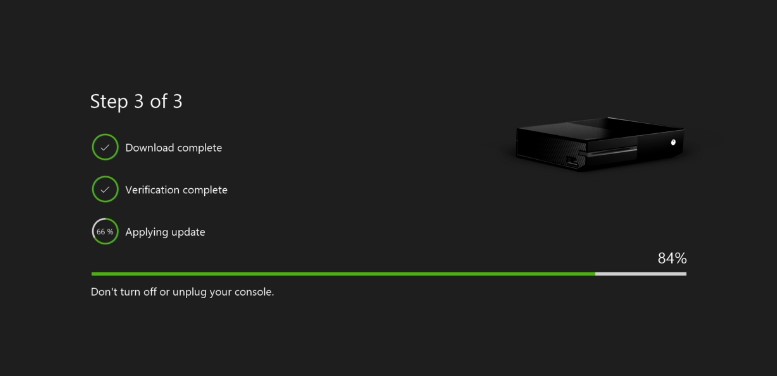
Nota: Se vedi Nessun aggiornamento della console disponibile invece di Aggiorna console, è perché sei già aggiornato.
Metodo 5: Apporta modifiche alla gestione dell'energia di archiviazione
Un altro modo per risolvere il problema del disco rigido esterno Xbox One che non funziona è controllare le impostazioni di alimentazione. Seguire i passaggi seguenti per apportare modifiche alla gestione dell'alimentazione di archiviazione:
- Premi il pulsante Xbox per aprire il Guide menu e scegli System dal menu.
- Vai al Settings scheda e scegli il Power & startup opzione
- Selezionare Power mode & startup e convalida che il tuo Power mode è impostato per Instant-on modalità.
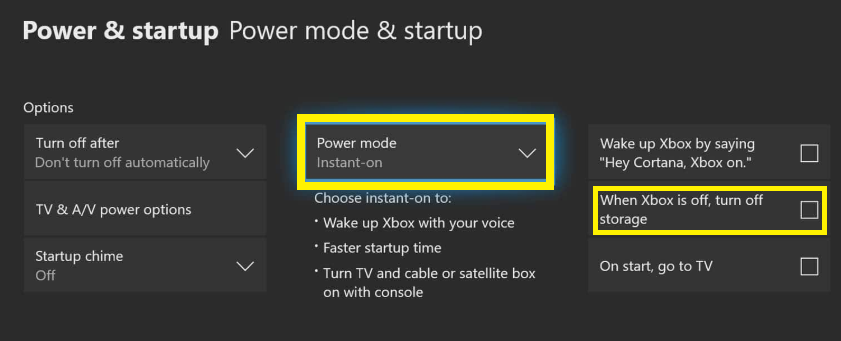
- Deseleziona l'opzione When Xbox is off, turn off storage.
Questo metodo può essere la possibile soluzione al problema del disco rigido esterno Xbox non funzionante. Se questo metodo non funziona bene per te, vai al metodo successivo.
Metodo 6: Ripristina il sistema operativo Xbox One
A volte, il disco rigido esterno non viene rilevato dalla tua Xbox One a causa di problemi con il sistema operativo. Pertanto, eseguendo un ripristino del sistema operativo Xbox One è possibile risolvere il problema relativo al disco rigido esterno non rilevato.
Segui i passaggi per ripristinare il tuo sistema operativo Xbox:
- All'inizio accendi Xbox One premendo il pulsante Xbox.
- Quindi, scorri a sinistra nella schermata principale per aprire il Guide e seleziona Settings.
- Dopo di che scegli All Settings.
- Nel passaggio successivo seleziona System.
- Scegli tra le opzioni disponibili Console info & updates.
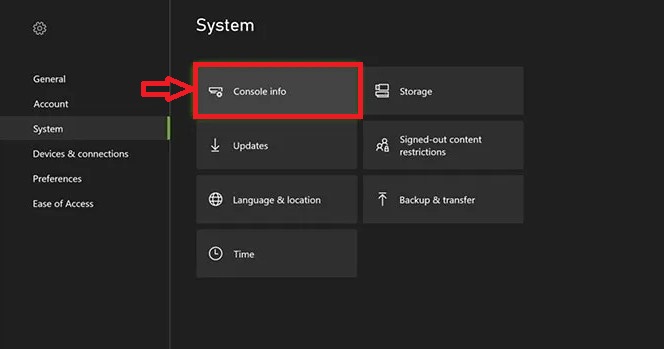
- Quindi, seleziona Reset console.
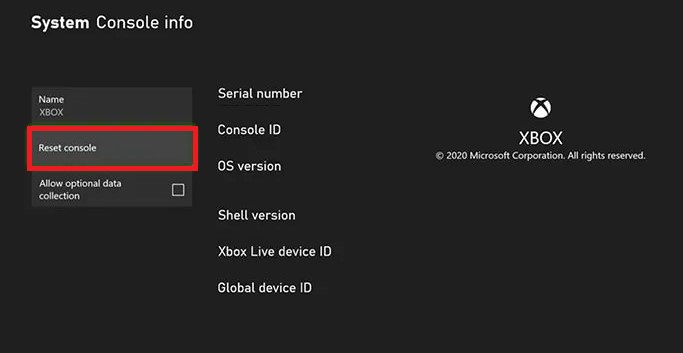
- Infine, scegli Reset and keep my games & apps.
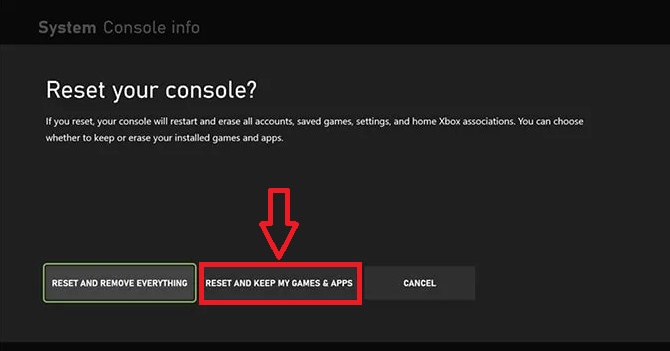
Questo metodo ripristinerà il sistema operativo e cancellerà tutto potenzialmente corrupted data e file senza eliminare nessuno dei tuoi giochi o applicazioni. E si spera che risolva l'errore di mancato funzionamento del disco rigido. Nel caso in cui anche questo metodo non abbia funzionato per te, potrebbe essere dovuto al sottostante corruzione nel disco rigido. Controlla l'ultimo metodo.
Nota: Se stai cercando di ripristinare file cancellati dal disco rigido Xbox o da qualsiasi disco rigido esterno, dovresti leggere questa guida completa su Come recuperare file cancellati da disco rigido esterno.
Metodo 7: Formattazione e ripartizione del disco rigido Xbox
Se uno dei metodi sopra indicati non ha funzionato per te, ti suggeriremo di formattare e ripartizionare l'unità. La formattazione e il ripartizionamento dell'unità può cancellare tutti i dati del disco rigido, quindi prima di seguire questo metodo assicurati di eseguire un backup dei dati collegando il disco rigido esterno Xbox a un PC funzionante. Se tuo esterno disco rigido non viene rilevato o lavorando anche lì, ti suggeriremo di utilizzare un software di recupero dati professionale come Remo Recover per recuperare tutti i tuoi dati di gioco dal disco rigido esterno di Xbox. Scarica il software e segui i passaggi per recuperare i dati dal tuo disco rigido esterno Xbox.
Passaggi per Recuperare i Dati dal Disco Rigido Esterno Xbox Utilizzando Remo Recuperare Software:
Segui i passaggi seguenti per recuperare i dati dal disco rigido esterno Xbox:
Passo 1: Lanciare il Remo recupera, e scegli il disco rigido esterno Xbox su cui desideri eseguire il ripristino dei dati.
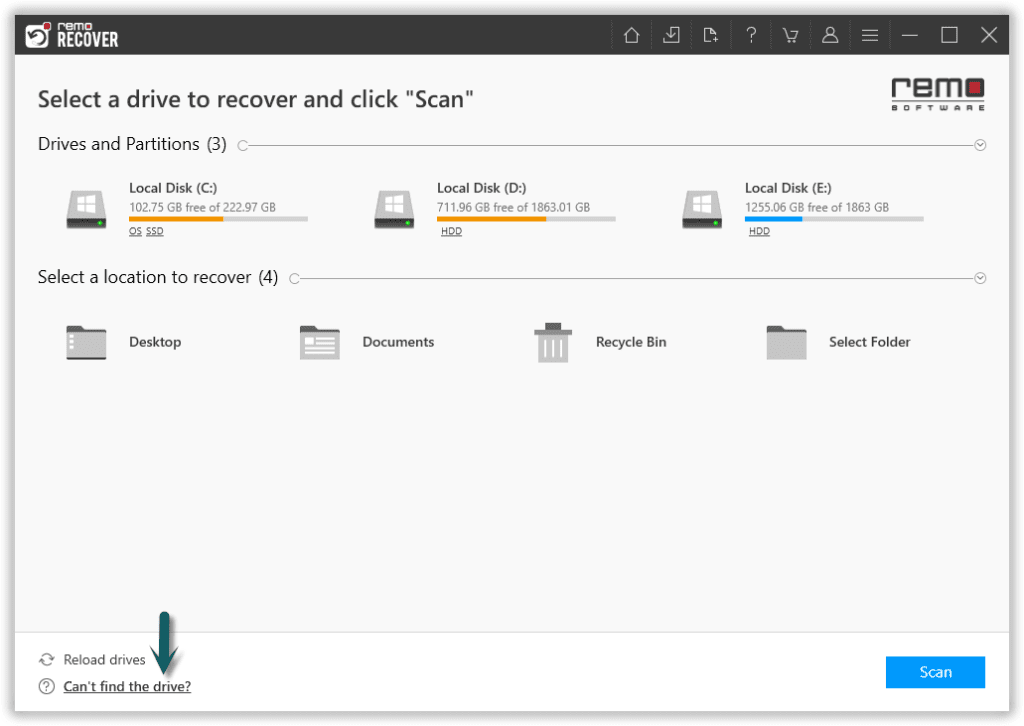
Passo 2: Dopo aver selezionato l'unità, fare clic su Scan pulsante. Tuttavia, una volta avviata la scansione, è possibile fare clic su Dynamic Recovery View per recuperare il file perso durante il processo di scansione stesso.
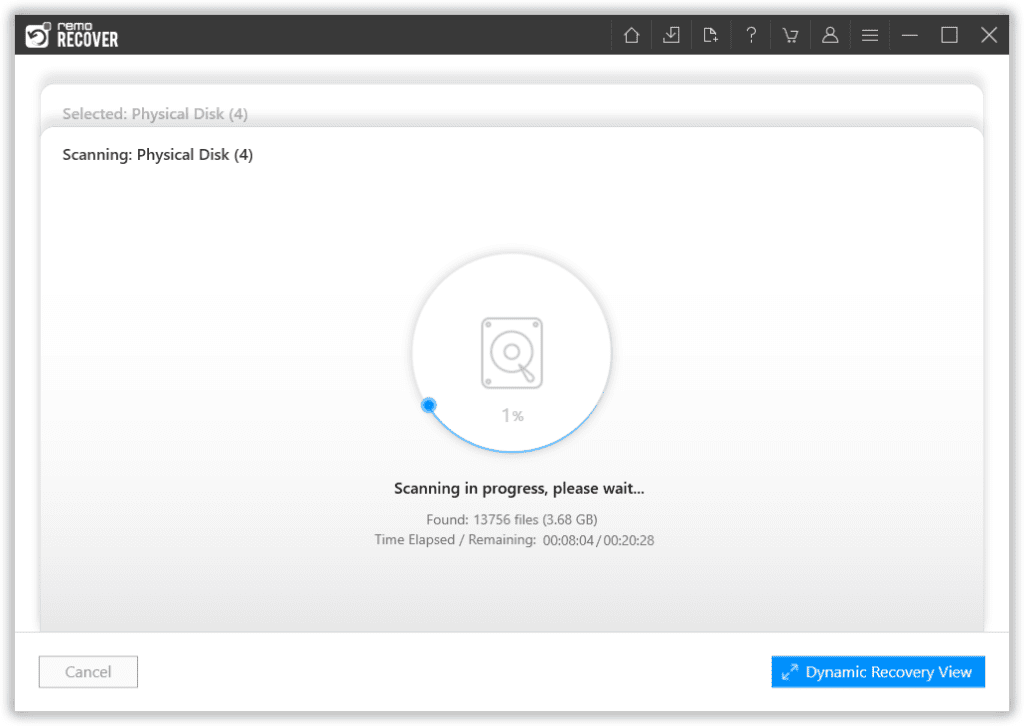
Passo 3: Puoi vedere i dati salvati sotto il Lost and Found cartella o Lost Partition cartella.
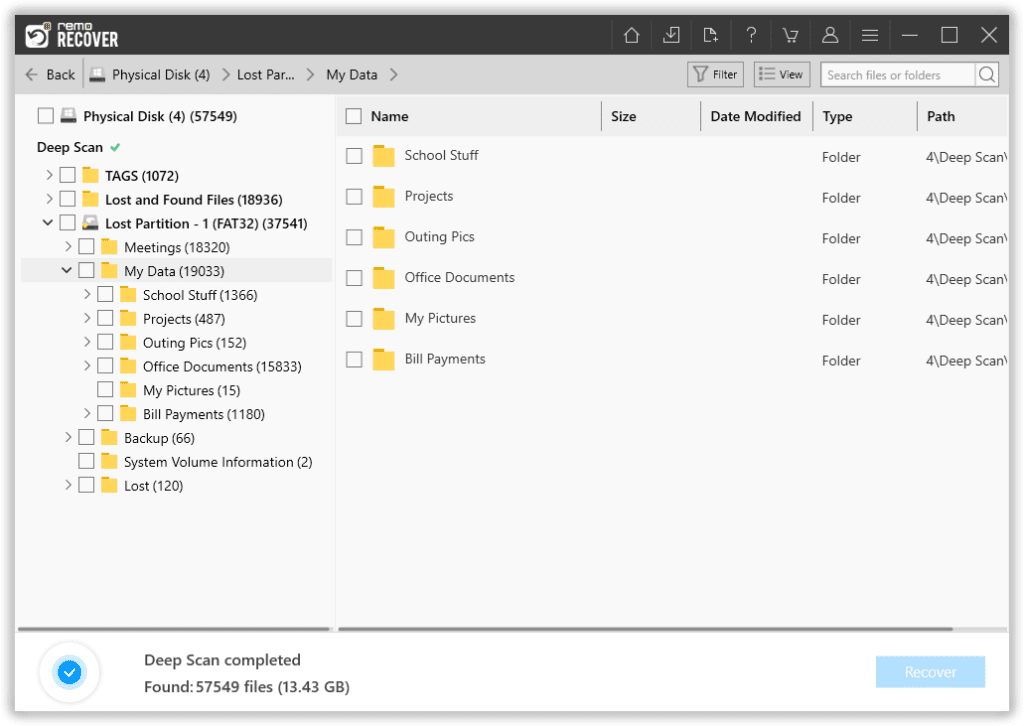
Passo 4: È possibile fare doppio clic su qualsiasi file per visualizzare in anteprima i file recuperati.
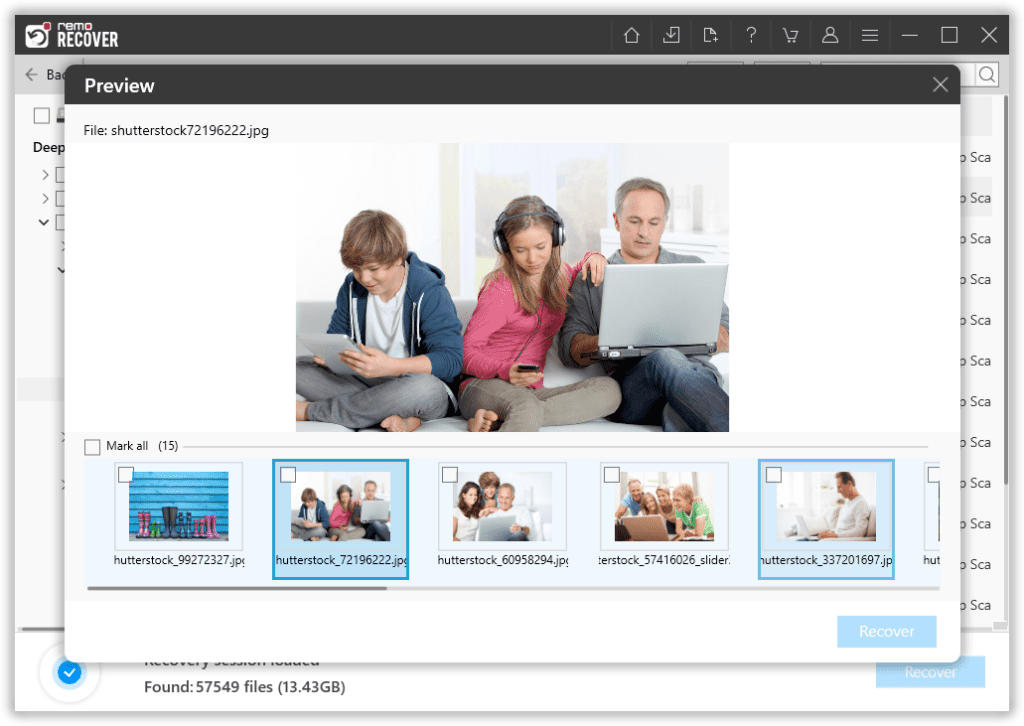
Passo 5: Se sei soddisfatto del processo di ripristino, seleziona i file che desideri ripristinare e fai clic su Recover pulsante per salvare i file nella posizione preferita.
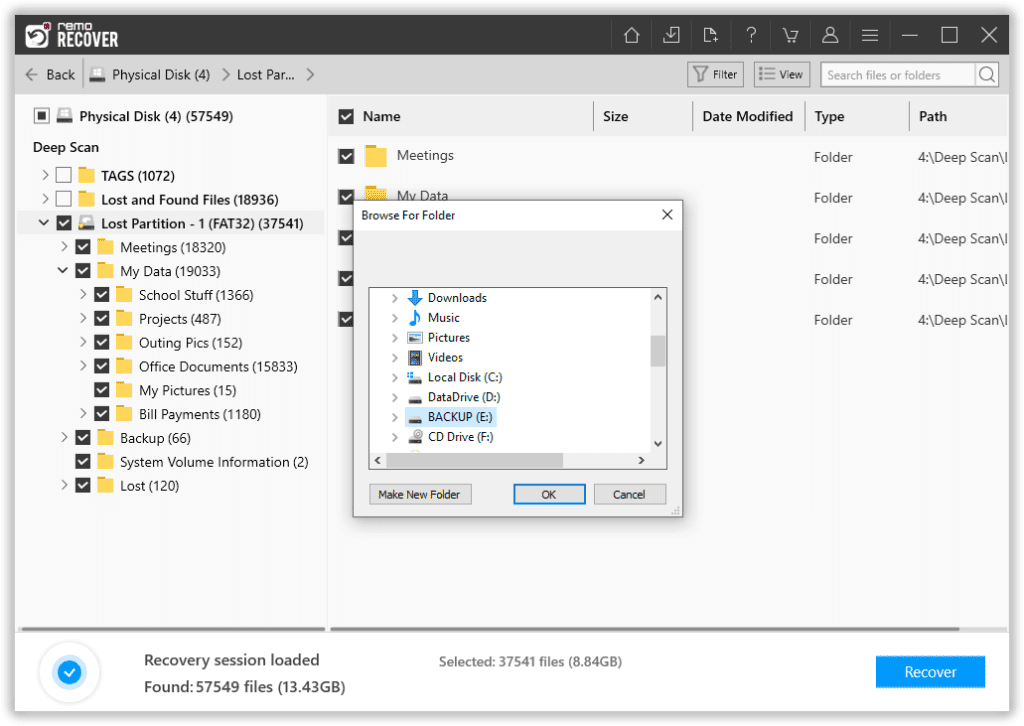
Una volta eseguito il backup o ripristinato tutti i file con successo, dal disco rigido esterno Xbox puoi procedere ai passaggi successivi, ovvero come formattare e ripartizionare il disco rigido esterno Xbox One.
Passaggi per Formattare il Disco Rigido Esterno Xbox
- Premi il pulsante Windows + il pulsante S e digita “CMD”.
- Fare clic con il pulsante destro del mouse sull'opzione di ricerca CMD e quindi scegliere di Run as Administrator.
- Digita “diskpart” nell'interfaccia CMD.
- Sotto diskpart digita “list disk” per ottenere un elenco dei dischi rigidi disponibili.
- Immettere l'elenco dei dischi per ottenere un elenco dei dischi rigidi disponibili.
- Digita “select disk Z” (sostituire la Z con la lettera del disco rigido, trovata dal comando list disk)
- Digita select disk per usare il disco con un altro comando.
- Digita “clean”.
Passaggi per Ripartizionare il Disco Rigido Esterno Xbox:
- Assicurati che il disco rigido esterno sia collegato e montato sul computer.
- Vai a Search e poi digita diskmgmt.msc. Nei risultati della ricerca, fare doppio clic Disk Management.
- Dall'elenco dei dispositivi di archiviazione nel mezzo del Disk Management finestra, individuare il disco rigido esterno.
- La partizione deve essere disponibile per la formattazione. Se è attualmente formattato, fai clic con il pulsante destro del mouse sulla partizione e quindi scegli Delete.
Inoltre, per creare una nuova partizione, fare clic con il pulsante destro del mouse sul volume e selezionare New Simple Volume. Segui le istruzioni sullo schermo quando viene visualizzata la procedura guidata Nuovo volume semplice.
Domande Frequenti
La maggior parte dei dischi rigidi esterni sono formattati in NTFS, ma la tua Xbox One ha bisogno di uno FAT32.
La soluzione più semplice e comune per una Xbox One che emette un segnale acustico ma non si accende è un ripristino software, un ciclo di alimentazione o una combinazione di entrambi. Assicurati di completare prima il soft reset, poiché questa procedura prosciugherà completamente la tua console di tutta la potenza immagazzinata.
La soluzione più semplice e comune per una Xbox One che emette un segnale acustico ma non si accende è un ripristino software, un ciclo di alimentazione o una combinazione di entrambi. Assicurati di completare prima il soft reset, poiché questa procedura prosciugherà completamente la tua console di tutta la potenza immagazzinata.
Ecco alcuni dei possibili motivi per cui il disco rigido esterno Seagate non funziona su Xbox One:
a) Compatibility: Assicurati che il tuo disco rigido esterno Seagate sia compatibile con Xbox One. Non tutte le unità sono supportate dalla console.
b) Insufficient Power: Alcuni dischi rigidi esterni richiedono più energia di quella che le porte USB di Xbox One possono fornire. Prendi in considerazione l'utilizzo di una fonte di alimentazione separata o di un hub USB alimentato.
c) Formatting Issues: Assicurati che il tuo disco rigido sia formattato nel file system NTFS, come richiesto da Xbox One.
d) Drive Letter Conflict: Verifica la presenza di conflitti con altri dispositivi collegati alla tua Xbox One. Prova a utilizzare una porta USB diversa o a disconnettere altri dispositivi USB.
e) Physical Damage or Malfunction: Ispezionare il disco rigido per eventuali danni visibili o malfunzionamenti. Se necessario, contattare l'assistenza clienti Seagate.